win11色深怎么调 Win11如何调整颜色深度
更新时间:2024-02-20 12:54:53作者:xiaoliu
Win11是微软推出的最新操作系统,它带来了许多令人兴奋的新功能和改进,其中一个值得关注的特点是可以自定义调整颜色深度。颜色深度是指显示器可以显示的颜色数量,它直接影响到我们在使用电脑时的视觉体验。通过调整颜色深度,我们可以根据个人喜好和需求,使显示效果更加鲜艳、清晰或者柔和。Win11如何调整颜色深度呢?接下来我们将详细介绍这个功能的使用方法和注意事项。
步骤如下:
1.右键桌面空白处,打开“NVIDIA控制面板”
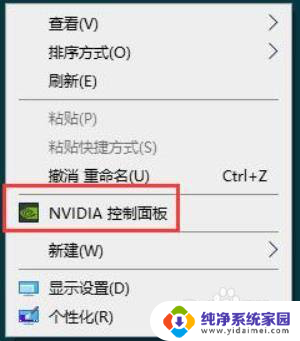
2.再点击左侧显示设置下的“更改分辨率”,如下图所示:

3.最后,在右边的“输出颜色深度”进行颜色深度调整即可
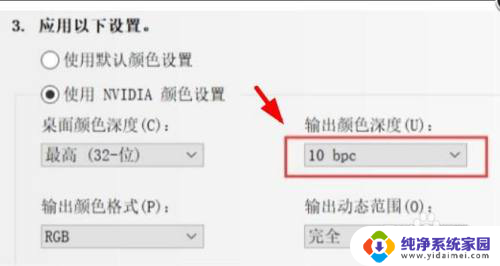
以上就是如何调整Win11的色深的全部内容,如果您需要的话,您可以按照以上步骤进行操作,希望对大家有所帮助。
win11色深怎么调 Win11如何调整颜色深度相关教程
- win11电脑深色模式 Win11怎么调整深色模式
- 怎么把win11调成深色 系统深色模式怎么开启
- win11如何调整图标底色怎么改 Win11桌面颜色设置调整方法
- win11桌面色彩怎么调试最佳色彩 win11桌面颜色调整教程
- win11背景颜色调白色 win11桌面颜色调整教程
- win11调整桌面颜色 Win11桌面颜色设置调整方法
- win11联想如何调整电脑色彩 笔记本电脑屏幕颜色调整
- win11调整电脑颜色 笔记本电脑屏幕颜色调整
- win11开始菜单改颜色 Win11如何调整开始菜单和任务栏颜色
- win11的微信背景怎么改深色 微信怎么开启深色模式 Android
- win11如何关闭协议版本6 ( tcp/ipv6 ) IPv6如何关闭
- win11实时防护自动开启 Win11实时保护老是自动开启的处理方式
- win11如何设置网页为默认主页 电脑浏览器主页设置教程
- win11一个屏幕分四个屏幕怎么办 笔记本如何分屏设置
- win11删除本地账户登录密码 Windows11删除账户密码步骤
- win11任务栏上图标大小 win11任务栏图标大小调整方法